Benchmark máy tính là gì? Và cần chú ý gì trước khi thực hiện Benchmark?
Dựa vào kết quả benchmark, bạn có thể xác định được phương hướng để nâng cấp cấu hình sao cho phù hợp và đáp ứng nhu cầu sử dụng.
Benchmark máy tính là gì?
Benchmark là một hoặc một loạt bài thử nghiệm được thiết kế nhằm đẩy mạnh hiệu năng của hệ thống hoặc các linh kiện xem khả năng của chúng tới đâu. Điểm benchmark cho biết phần cứng của bạn mạnh cỡ nào, có đủ mạnh để chơi một tựa game nào không, hoặc đơn giản hơn là “đem đi” so sánh với máy khác. Về cơ bản, điểm benchmark càng cao thì phần cứng của bạn sẽ càng mạnh. Bạn chỉ cần nhìn vào điểm benchmark là có thể xác định được sức mạnh phần cứng đó mà không cần quan tâm vấn đề thông số kỹ thuật khô khan nữa các bạn ạ.
Mỗi loại phần cứng khác nhau thì sẽ có cách để “lấy số” khác nhau. Chẳng hạn như CPU sẽ cần thử khả năng tính toán nhanh cỡ nào, ổ cứng thì lấy tốc độ đọc, ghi dữ liệu hay GPU sẽ thử tốc độ xử lý, đưa hình ảnh lên màn hình (FPS).
Benchmark sẽ “chấm điểm” phần cứng nào của máy tính?
Với card đồ họa, chúng thường là một cảnh nặng về đồ họa từ game hoặc có thể có trong game. Đó được gọi là benchmark tổng hợp, và có nhiều tùy chọn, chẳng hạn như Unigine Heaven, 3DMark và PassMark.
Đối với CPU, benchmark thường liên quan đến khối lượng công việc (workload) và tốc độ nó có thể thực hiện các tập lệnh. Do PC có thể chạy rất nhiều tác vụ, bạn sẽ thấy rằng các CPU khác nhau sẽ thực hiện một nhiệm vụ nào đó tốt hơn so với số còn lại. Một số có thể chạy tốt về phần mềm năng suất, trong khi số khác lại ổn hơn về khả năng kết xuất 3D,…
Có nhiều công cụ benchmark tiêu chuẩn để kiểm tra CPU, chẳng hạn như PCMark 10 có thể chạy hàng loạt bài thử nghiệm cho chiếc máy tính của bạn. Ví dụ, nó kiểm tra hệ thống làm việc với bảng tính, cũng như các tác vụ như chỉnh sửa ảnh, gọi video hay tính toán vật lý để chơi game và duyệt web như thế nào. Một công cụ phổ biến khác để xem CPU có xử lý việc kết xuất video như thế nào đó chính là CineBench.
Benchmark của CPU cũng có thể liên quan đến các tác vụ cụ thể trong thế giới thực, chẳng hạn như nén một thư mục lớn thành tập tin ZIP hay tải một ứng dụng có dung lượng lớn.
Cuối cùng, đối với SSD và ổ cứng HDD truyền thống, nó phụ thuộc vào tốc độ ổ đĩa có thể đọc và ghi (lưu) dữ liệu. Nó thường được thực hiện với một chương trình benchmark có thể tiến hành các bài kiểm tra tốc độ đọc/ghi tuần tự cũng như ngẫu nhiên.
Video đang HOT
Tuần tự có nghĩa là một khối dữ liệu lớn được đọc/ghi từ các vị trí liền kề trên ổ đĩa, trong khi ngẫu nhiên thì ngược lại. Ngoài ra, còn có các bài kiểm tra file lớn (khoảng 50GB) để thử nghiệm bộ nhớ đệm bên trong ổ (hết bộ nhớ đệm có thể làm chậm quá trình lưu dữ liệu của ổ đĩa).
Cần chú ý gì trước khi thực hiện Benchmark máy tính?
Khi thử nghiệm benchmark, bạn phải lưu ý đến bối cảnh. Nó bao gồm cách một CPU hoặc card đồ họa hoạt động so với linh kiện khác như thế nào, bài thử nghiệm nào được thực hiện và trong điều kiện nào.
Các vấn đề phổ biến, chẳng hạn như dung lượng RAM mà hệ thống có, CPU và GPU sử dụng loại làm mát nào, hiệu quả ra làm sao, hoặc vỏ case lấy không khí mát và và thoát khí nóng tốt như thế nào, đều có thể ảnh hưởng đến hiệu năng. Nhiệt là một vấn đề lớn đối với PC, bởi hiệu năng của các linh kiện sẽ giảm xuống khi nhiệt lượng tỏa ra càng cao như là một cơ chế bảo vệ chính nó cũng như cả hệ thống.
Bên cạnh đó, nhiệt độ phòng thử nghiệm cũng có thể ảnh hưởng đến hiệu năng. Một chiếc PC chơi game sẽ hoạt động tốt trong một căn phòng có nhiệt độ khoảng 22 độ C vào mùa hè. Rất khó để giữ PC luôn mát trong một căn phòng nóng.
Đó là những vấn đề cơ bản cần quan tâm đối với phần cứng. Tuy nhiên, mỗi lần benchmark đều cần phải ghi rõ bối cảnh để có thể hiểu được kết quả.
Phần cứng nào cần chú ý khi Benchmark máy tính?
Card đồ họa
Nếu là game thủ, hẳn bạn luôn mong muốn tìm được những chiếc card đồ họa có thể “gánh được” tối thiểu 60FPS. Đây được xem là “khoảng lý tưởng” bởi với tốc độ khung hình đó, các tựa game mới có thể hoạt động trơn tru và mang lại đồ họa thực sự đẹp. Bất cứ con số nào dưới mức đó sẽ gặp phải tình trạng xé hình, giật lag, chuyển động của nhân vật nhảy loạn xạ và kết xuất độ phân giải thấp.
Về các thiết lập đồ hòa, có tổng thể 4 mức tùy chọn cho game, bao gồm: Ultra (Cực cao), High (Cao), Medium (Trung bình) và Low (Thấp). Nó có thể phức tạp hơn nhiều nếu bạn tùy chỉnh thủ công. Tuy nhiên, 4 lựa chọn đó là cách game sẽ tự động thiết lập phù hợp dựa trên khả năng của hệ thống. Hầu hết các bài đánh giá đều sử dụng thiết lập Ultra để benchmark, trừ những tình huống cụ thể khác.
Một card đồ họa lý tưởng có thể tạo ra hơn 70fps với cài đặt Ultra, độ phân giải 4K, trên các tựa game AAA vốn nặng về đồ họa. Tuy nhiên, những chiếc card có hiệu năng như vậy thường có giá rất đắt đỏ. Bất kỳ ai đang tìm kiếm những chiếc card giá rẻ đều luôn cân nhắc hiệu năng mang lại so với mức giá. Điều này chắc chắn sẽ rất khác nhau, tùy thuộc vào sở thích cá nhân và ngân sách của mỗi người.
Khi đọc một bài đánh giá, điều quan trọng cần lưu ý đến là game hoặc bộ benchmark tổng hợp nào đã được sử dụng. Các benchmark tổng hợp có thể hữu ích để so sánh card đồ họa này với card đồ họa khác, bởi thử nghiệm vẫn sẽ nhất quán trong 1 hệ thống. Vấn đề là benchmark tổng hợp không cung cấp chính xác một cái nhìn thực tế về các tựa game hiện tai, hay những gì mà chúng ta có thể mong đợi trong các điều kiện chơi game thực tế.
Tham khảo nhiều thử nghiệm và game khác nhau sẽ mang đến cho bạn một cái nhìn tổng thể hơn về những gì bạn có thể mong đợi từ một chiếc card đồ họa trước khi quyết định trang bị nó vào hệ thống của mình.
CPU và ổ cứng lưu trữ
Không giống như card đồ họa, không có “khoảng lý tưởng” thực sự cho hiệu năng của CPU. CPU thực hiện mọi loại hoạt động, kể cả game, chỉnh sửa hình ảnh, xử lý các bảng tính lớn hay khởi chạy những chương trình nặng. Với các benchmark cho CPU, chúng ta dễ dàng so sánh nó với những CPU khác.
Nếu CPU mà bạn muốn sử dụng cho công việc không hoạt động tốt trong các ứng dụng năng suất, thì khả năng chơi game của nó không phải là một điều đáng ngại. Với CPU, hãy so sánh chúng dựa trên những gì bạn định làm với chiếc PC của mình.
Đối với các ổ lưu trữ cũng vậy. Hãy nhìn vào tốc độ hiệu năng đọc/ghi và so sánh chúng với những ổ lưu trữ khác trong cùng 1 bài đánh giá. Ngoài ra, hãy chú ý đến những thử nghiệm truyền tập tin lớn, đặc biệt là trong trường hợp bạn có nhu cầu chuyển nhiều ảnh hoặc video giữa ổ lưu trữ bên ngoài và PC của mình.
Cuối cùng, hãy nhớ rằng, benchmark trong những bài đánh giá thường có xu hướng sử dụng các thiết lập gốc, không ép xung. Nếu thực hiện ép xung cho CPU hoặc GPU, hiệu năng chiếc PC của bạn có thể được cải thiện. Tuy nhiên, sự cải thiện đó sẽ khác nhau dựa trên một số yếu tố cũng như phụ thuộc vào chất lượng xây dựng của từng linh kiện riêng lẻ mà bạn muốn ép xung.
Những điều bạn có thể làm với điểm benchmark
Một câu hỏi mà có thể bất cứ người dùng máy tính nào cũng rất hay gặp là “với cấu hình máy của mình như thế này liệu có chơi được tựa game kia hay không?”. Thật ra, chỉ cần các bạn có số số benchmark là có thể biết được dù không quá rành về phần cứng.
Đầu tiên, bạn tải các phần mềm benchmark về và cho chấm điểm. Sau đó, bạn mở mục cấu hình tối thiểu của game, xem yêu cầu phần cứng tối thiểu là gì rồi tìm kết quả benchmark của phần cứng đó trên mạng. Chỉ cần kết quả benchmark máy bạn lớn hơn kết quả của phần cứng tối thiểu là bạn có thể chơi tựa game đó.
Ngoài ra, nếu bạn cần tìm hiểu để mua hoặc nâng cấp dàn PC mới thì điểm benchmark cũng rất có ích. Bạn có thể tìm và so sánh điểm benchmark của các linh kiện, phần cứng ngay trên internet là biết ngay nó mạnh, yếu và không sợ bị “chăn gà” rồi nhé!
25 năm trước, Windows 95 biến Microsoft thành doanh nghiệp quốc dân
Ngày 24/8/1995, Microsoft ra mắt Windows 95. Hệ điều hành máy tính mới mẻ này đã giúp Microsoft trở thành cái tên của mọi nhà.
Vì sao Windows 95 lại làm được điều này? Một trong các tính năng đáng chú ý nhất của Windows 95 là giao diện đồ họa tương tác. Trước Windows 95, người dùng máy tính phải mua riêng MS-DOS và Windows, sau đó cài hệ điều hành Windows trên nền hệ điều hành MS-DOS. Hầu hết mọi người phải khởi động MS-DOS rồi sau đó chạy Windows khi cần thiết. Dù vậy, Windows 95 gói cả Windows, MS-DOS vào một sản phẩm duy nhất và gọi đây là hệ điều hành hoàn chỉnh.
Lợi thế lớn nhất của sự kết hợp này là Windows 95 tương thích với hàng ngàn ứng dụng được viết cho MS-DOS và Windows 3.x ngay khi "đập hộp", khiến cho trải nghiệm người dùng được nâng cấp mà không tốn bất kỳ công sức nào. Về nhược điểm, dựa trên MS-DOS khiến Windows 95 bị "crash" khó chịu do xung đột quản trị bộ nhớ, đặc biệt khi so với Windows NT.
Menu Start và Taskbar ra đời
Nếu dùng Windows trong 25 năm nay, bạn đã vô cùng quen thuộc với biểu tượng Start và taskbar huyền thoại. Nó xuất phát từ Windows 95. Menu Start là thay thế cho Program Manager trong Windows 3.x để tổ chức và khởi động các ứng dụng đã cài trên máy tính.
Microsoft tập trung vào Start trong các quảng cáo của mình và nói rằng đây là một cách đơn giản để bắt đầu sử dụng Windows. Trong khi đó, taskbar của Windows 95 kéo dài ở dưới cùng màn hình, mang đến một cách quản lý tác vụ tinh vi nhưng gọn nhẹ. Windows 3.x hay Macintosh đều không có taskbar ở thời điểm này.
Có thể khẳng định chính nút Start và taskbar đã giúp Windows 95 vượt mặc MacOS về tính năng lần đầu tiên. Đây thực sự là một đột phá vào năm 1995 khi người dùng Apple luôn chế giễu Microsoft là chơi trò đuổi bắt với Macintosh. Mac OS không có launcher hay trình quản lý tác vụ mãi đến OS X Beta năm 2000.
Khởi đầu của Windows Explorer
Windows 95 đánh dấu sự xuất hiện lần đầu của Windows Explorer (nay là Fire Explorer), một trình quản lý tập tin và ứng dụng. Không như Windows 3.x chia quản lý tập tin và ứng dụng làm hai chương trình khác nhau, Explorer kết hợp cả hai.
Ngoài ra, Windows 95 còn có các sáng tạo khác về phần mềm như lưu tập tin trên khu vực desktop, lối tắt dẫn đến tập tin, thùng rác, Device Manager, My Computer, chức năng Find (tìm kiếm) trên toàn hệ thống, hỗ trợ ứng dụng 32-bit, hỗ trợ DirectX API cho phép chơi game toàn màn hình.
The Internet
Trong lần phát hành đầu tiên, Windows 95 không có trình duyệt web. Thay vào đó, mọi người nhìn thấy biểu tượng cho dịch vụ trực tuyến mới mang tên The Microsoft Network (MSN) trên desktop. Trình duyệt web Internet Explorer của Microsoft bắt đầu chỉ như một bổ sung cho Windows 95. Song, đến tháng 12/1995, trên phiên bản Windows 95 mới, Internet Explorer được cài đặt mặc định. Mọi người sẽ truy cập trình duyệt thông qua biểu tượng "The Internet". Chính điều này đã dẫn tới cuộc điều tra độc quyền của chính phủ Mỹ vào Microsoft năm 1998.
Dù ban đầu bị yêu cầu "giải tán", Microsoft đã kháng cáo thành công và chỉ bị phạt nhẹ. Internet Explorer tiếp tục được cài sẵn trong các phiên bản Windows tương lai.
Đỉnh cao tiếp thị mới
Khi phát hành Windows 95, Microsoft đã tung ra chiến dịch tiếp thị trị giá 300 triệu USD, thời điểm đó được xem là đắt đỏ nhất lịch sử nước Mỹ. Đây là chiến dịch quảng cáo cao cấp chưa từng có tiền lệ dành cho một sản phẩm phần mềm. Cùng với hình nền là bầu trời xanh dịu mát và cái tên rất "kêu", Windows 95 hoàn toàn khác biệt so với các sản phẩm cùng thời.
Microsoft quảng bá Windows 95 khắp nơi: báo, tạp chí, radio, TV, bảng hiệu. Họ cũng chi 3 triệu USD để sử dụng bài hát "Start Me Up" của nhóm nhạc Rolling Stones trong một loạt quảng cáo truyền hình.
Ngày 24/8/1995, Microsoft tổ chức sự kiện ra mắt hoành tráng tại trụ sở Redmond, Washington với Jay Leno là người dẫn chương trình. Buổi lễ được phát sóng bằng vệ tinh trên toàn cầu. Hiệu ứng mà chiến dịch mang lại vô cùng ấn tượng. Windows 95 ngay lập tức thu hút sự quan tâm lớn, đưa Microsoft trở thành một trong những doanh nghiệp "quốc dân". Công ty bán được 1 triệu bản Windows 95 trong tuần đầu có mặt trên thị trường và 40 triệu bản trong năm đầu tiên. Windows 95 là minh họa cho thành công rực rỡ nhất.
Windows 10 đã mở cửa sổ riêng để chạy smartphone Android 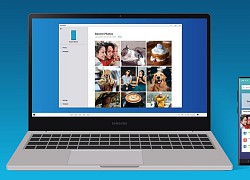 Microsoft hiện đang cho phép người dùng Windows 10 có thể chạy các ứng dụng của Android. Đây là một tính năng mới của ứng dụng Your Phone đang được thử nghiệm trên Windows 10. Cách đây không lâu, Microsoft đã phát hành một tính năng mới cho ứng dụng Your Phone, cung cấp khả năng chạy các ứng dụng Android trên Windows...
Microsoft hiện đang cho phép người dùng Windows 10 có thể chạy các ứng dụng của Android. Đây là một tính năng mới của ứng dụng Your Phone đang được thử nghiệm trên Windows 10. Cách đây không lâu, Microsoft đã phát hành một tính năng mới cho ứng dụng Your Phone, cung cấp khả năng chạy các ứng dụng Android trên Windows...
 Trấn Thành là "nạn nhân" của 1 Hoa hậu Vbiz: Khoảnh khắc lia camera 5 giây lộ 1 bí mật muốn chôn vùi!00:20
Trấn Thành là "nạn nhân" của 1 Hoa hậu Vbiz: Khoảnh khắc lia camera 5 giây lộ 1 bí mật muốn chôn vùi!00:20 Bùng nổ MXH: Thủ tướng Singapore đăng video cùng Thủ tướng Phạm Minh Chính lên TikTok, chèn nhạc Bắc Bling remix00:18
Bùng nổ MXH: Thủ tướng Singapore đăng video cùng Thủ tướng Phạm Minh Chính lên TikTok, chèn nhạc Bắc Bling remix00:18 Phút nghẹt thở giải cứu bé gái 9 tuổi bị khống chế bằng dao trên mái nhà00:24
Phút nghẹt thở giải cứu bé gái 9 tuổi bị khống chế bằng dao trên mái nhà00:24 Nữ ca sĩ từng phải bán nhà bán xe làm MV: Từ xếp hạng 36 nay "chễm chệ" ngôi vương top 1 trending toàn cầu04:19
Nữ ca sĩ từng phải bán nhà bán xe làm MV: Từ xếp hạng 36 nay "chễm chệ" ngôi vương top 1 trending toàn cầu04:19 Tạm giữ 6 nghi can liên quan vụ nam sinh bị nhóm người đánh đến nứt sọ01:11
Tạm giữ 6 nghi can liên quan vụ nam sinh bị nhóm người đánh đến nứt sọ01:11 Cô dâu rơi tõm xuống nước khi đi qua cầu khỉ, chú rể nhất quyết không nhảy xuống cứu: 14 triệu người hóng cái kết01:30
Cô dâu rơi tõm xuống nước khi đi qua cầu khỉ, chú rể nhất quyết không nhảy xuống cứu: 14 triệu người hóng cái kết01:30 Cảnh tượng khủng khiếp bóp nghẹt trái tim người mẹ: Gần như phát điên với 2 con sinh đôi00:54
Cảnh tượng khủng khiếp bóp nghẹt trái tim người mẹ: Gần như phát điên với 2 con sinh đôi00:54 Sự hết thời của một ngôi sao: Từng được khen hát hay hơn Sơn Tùng giờ sự nghiệp về 0, không còn gì ngoài scandal!11:56
Sự hết thời của một ngôi sao: Từng được khen hát hay hơn Sơn Tùng giờ sự nghiệp về 0, không còn gì ngoài scandal!11:56 Bạn gái cũ lao thẳng vào đám cưới, quỳ gối cầu xin chú rể quay lại00:41
Bạn gái cũ lao thẳng vào đám cưới, quỳ gối cầu xin chú rể quay lại00:41 Người phụ nữ ở Quy Nhơn bị vợ chồng hàng xóm vác chổi lao sang tận nhà hành hung: Nghe lý do càng gây bức xúc04:01
Người phụ nữ ở Quy Nhơn bị vợ chồng hàng xóm vác chổi lao sang tận nhà hành hung: Nghe lý do càng gây bức xúc04:01 Clip thanh niên sinh năm 2001 "thông chốt", tông gãy xương sườn Đại úy Công an ở Thái Bình00:30
Clip thanh niên sinh năm 2001 "thông chốt", tông gãy xương sườn Đại úy Công an ở Thái Bình00:30Tin đang nóng
Tin mới nhất

Nâng cao và biến đổi hình ảnh của bạn bằng trình chỉnh sửa video trực tuyến CapCut

Cách đăng Facebook để có nhiều lượt thích và chia sẻ

Thêm nhiều bang của Mỹ cấm TikTok

Microsoft cấm khai thác tiền điện tử trên các dịch vụ đám mây để bảo vệ khách hàng

Facebook trấn áp hàng loạt công ty phần mềm gián điệp

Meta đối mặt cáo buộc vi phạm các quy tắc chống độc quyền với mức phạt 11,8 tỷ đô

Không cần thăm dò, Musk nên sớm từ chức CEO Twitter

Đại lý Việt nhập iPhone 14 kiểu 'bia kèm lạc'

Khai trương hệ thống vé điện tử và dịch vụ trải nghiệm thực tế ảo XR tại Quần thể Di tích Cố đô Huế

'Dở khóc dở cười' với tính năng trợ giúp người bị tai nạn ôtô của Apple

Xiaomi sa thải hàng nghìn nhân sự

Apple sẽ bắt đầu sản xuất MacBook tại Việt Nam vào giữa năm 2023
Có thể bạn quan tâm

Mỹ tiếp tục gia tăng sức ép lên Ukraine với dự thảo thỏa thuận kinh tế mới
Thế giới
15:20:59 28/03/2025
Tập cuối Khi cuộc đời cho bạn quả quýt: Kim Seon Ho có phải là chồng của IU?
Phim châu á
15:20:43 28/03/2025
Cụ bà 90 tuổi lau nước mắt rồi "dúi" cho con gái món đồ trong phòng bệnh, hàng triệu người không khỏi xúc động
Netizen
15:01:19 28/03/2025
Dàn sao Việt hoang mang vì động đất: Bùi Công Nam kinh hoàng tháo chạy, cảnh tượng rung lắc bên trong nhà 1 sao nữ gây sợ hãi
Sao việt
14:57:16 28/03/2025
Người đàn ông bất ngờ đột tử chỉ vì uống quá nhiều nước
Lạ vui
14:40:16 28/03/2025
Gia đình Kim Sae Ron thừa nhận đoạn tin nhắn với Kim Soo Hyun năm 2016 là bản tái dựng, không phải hình ảnh gốc
Sao châu á
14:38:18 28/03/2025
NÓNG: Người dân TP HCM xôn xao bởi rung lắc
Tin nổi bật
14:14:49 28/03/2025
Lĩnh 9 năm tù vì gây thương tích cho vợ hờ và 3 người nhà
Pháp luật
14:09:44 28/03/2025
Hòa Minzy: Từ Quán quân "Học viện ngôi sao" đến ca sĩ hạng A được săn đón
Nhạc việt
13:43:48 28/03/2025
Những chặng đường bụi bặm - Tập 12: Nguyên sang nhà bạn "ăn nhờ ở đậu"
Phim việt
12:25:52 28/03/2025
 Huawei trong năm 2021: Top 5 chẳng xong, đòi gì Top 1
Huawei trong năm 2021: Top 5 chẳng xong, đòi gì Top 1 Vì sao VinSmart lại chấp nhận làm gia công cho hãng khác thay vì đưa thương hiệu riêng đến Mỹ?
Vì sao VinSmart lại chấp nhận làm gia công cho hãng khác thay vì đưa thương hiệu riêng đến Mỹ?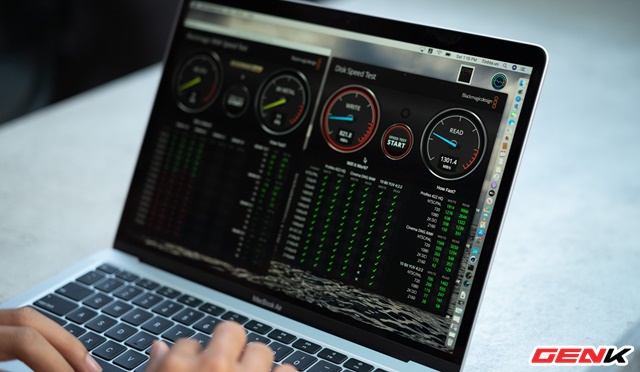
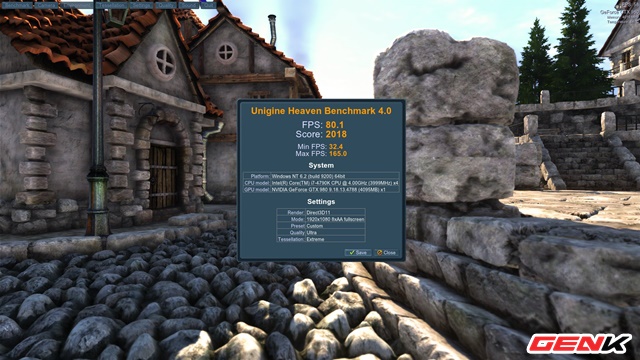
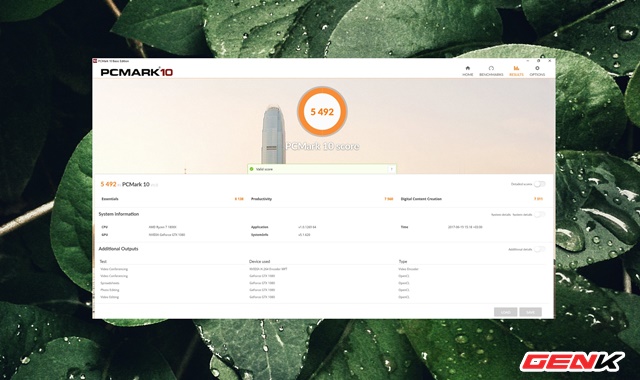
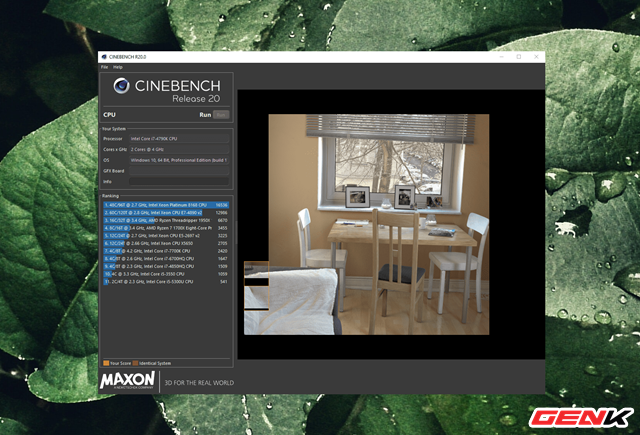
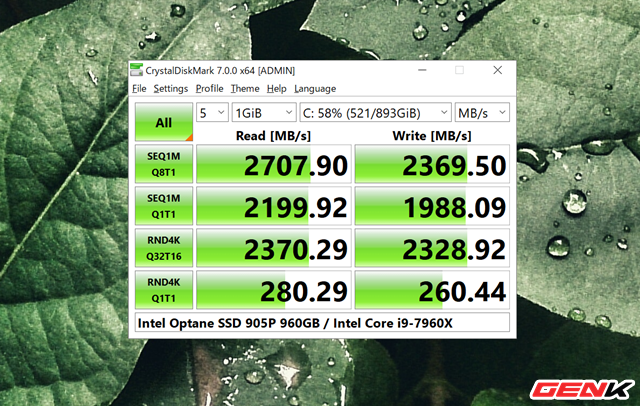

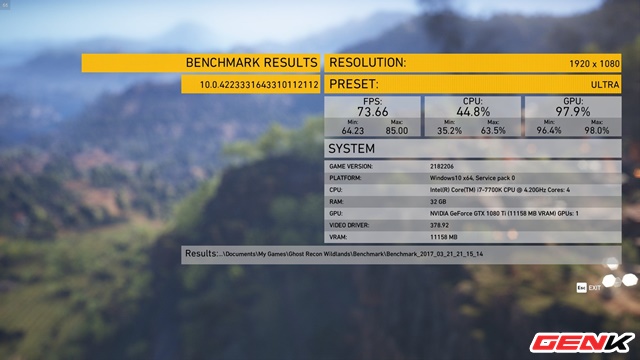
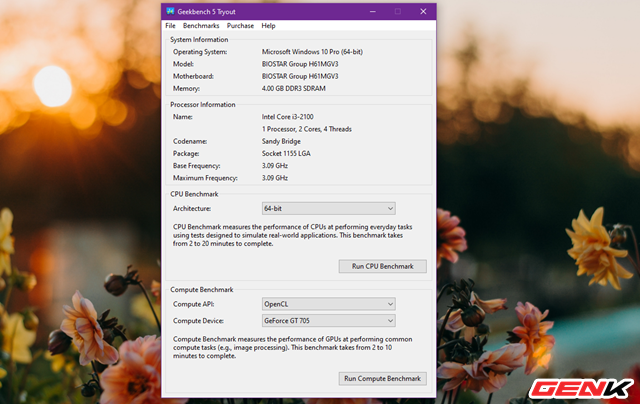
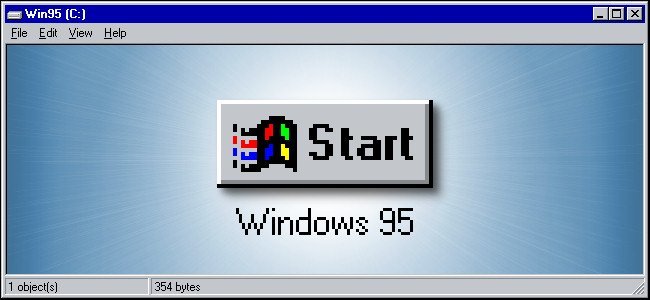

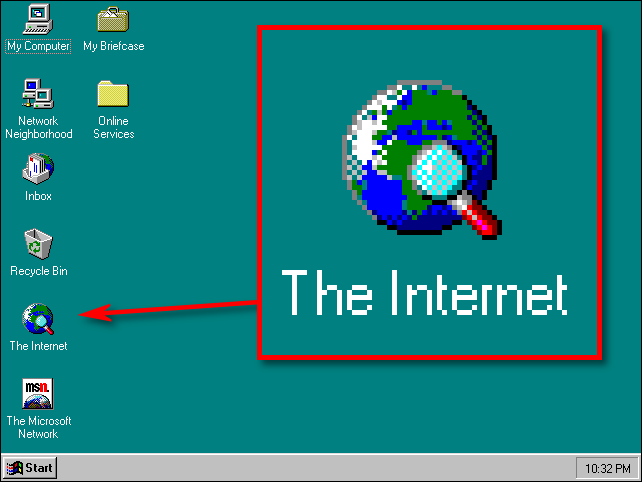

 5G sẽ thay đổi tương lai của game và công nghệ VR thế nào?
5G sẽ thay đổi tương lai của game và công nghệ VR thế nào? Máy tính để bàn Huawei lộ diện: CPU 24 nhân, không thể cài đặt Windows
Máy tính để bàn Huawei lộ diện: CPU 24 nhân, không thể cài đặt Windows Apple thêm máy tính Mac vào chương trình sửa chữa độc lập
Apple thêm máy tính Mac vào chương trình sửa chữa độc lập Vì sao hệ điều hành máy tính của Microsoft được đặt tên là Windows?
Vì sao hệ điều hành máy tính của Microsoft được đặt tên là Windows? Những tình huống sửa đồ điện tử 'dở khóc dở cười', ca số 4 chỉ có thể 'lắc đầu ngao ngán'
Những tình huống sửa đồ điện tử 'dở khóc dở cười', ca số 4 chỉ có thể 'lắc đầu ngao ngán' Một loạt tin tức HOT của Apple được đưa ra trong tuần
Một loạt tin tức HOT của Apple được đưa ra trong tuần "Em bé thiên niên kỷ" của Trung Quốc đột tử ở tuổi 25
"Em bé thiên niên kỷ" của Trung Quốc đột tử ở tuổi 25 Lộ tin nhắn nghi công ty Kim Soo Hyun nói dối: Kim Sae Ron 5 lần 7 lượt nhắc tới chữ "chết", đòi tới bến 12,3 tỷ đồng
Lộ tin nhắn nghi công ty Kim Soo Hyun nói dối: Kim Sae Ron 5 lần 7 lượt nhắc tới chữ "chết", đòi tới bến 12,3 tỷ đồng Sốc: Ngô Kiến Huy và quản lý 12 năm mâu thuẫn chuyện tiền bạc, nam ca sĩ đăng đàn yêu cầu đối chất!
Sốc: Ngô Kiến Huy và quản lý 12 năm mâu thuẫn chuyện tiền bạc, nam ca sĩ đăng đàn yêu cầu đối chất! Nữ NSƯT sở hữu nhà mặt tiền quận 1, U40 đẹp như đôi mươi vẫn lẻ bóng, một mình nuôi con
Nữ NSƯT sở hữu nhà mặt tiền quận 1, U40 đẹp như đôi mươi vẫn lẻ bóng, một mình nuôi con Mặc drama, Quang Hải vẫn từng nói Chu Thanh Huyền có "102"
Mặc drama, Quang Hải vẫn từng nói Chu Thanh Huyền có "102" Hồ Hoài Anh lần đầu tái xuất truyền hình sau ồn ào, đời tư hiện ra sao?
Hồ Hoài Anh lần đầu tái xuất truyền hình sau ồn ào, đời tư hiện ra sao? 6 năm sau khi Sulli mất, anh trai đăng đàn ám chỉ uẩn khúc về cái chết của em gái
6 năm sau khi Sulli mất, anh trai đăng đàn ám chỉ uẩn khúc về cái chết của em gái Xuyên đêm bắt giữ đối tượng bị Hoa Kỳ truy nã về tội "Giết người"
Xuyên đêm bắt giữ đối tượng bị Hoa Kỳ truy nã về tội "Giết người" Cuộc đời bi kịch của vợ chồng ở TPHCM từng trúng độc đắc 10 tờ vé số
Cuộc đời bi kịch của vợ chồng ở TPHCM từng trúng độc đắc 10 tờ vé số Kim Soo Hyun bị phạt 3300 tỷ vì bê bối với Kim Sae Ron, khiến cả 1 đế chế bị đuổi khỏi Hàn Quốc?
Kim Soo Hyun bị phạt 3300 tỷ vì bê bối với Kim Sae Ron, khiến cả 1 đế chế bị đuổi khỏi Hàn Quốc? Đại nhạc hội quy tụ dàn Anh Trai khủng bị hoãn vì ế vé
Đại nhạc hội quy tụ dàn Anh Trai khủng bị hoãn vì ế vé Nhan sắc đáng kinh ngạc của diễn viên Kiều Chinh ở tuổi U90
Nhan sắc đáng kinh ngạc của diễn viên Kiều Chinh ở tuổi U90 Họp báo nóng của gia đình Kim Sae Ron: Công bố loạt tin nhắn "vượt mức tình tứ" nghi Kim Soo Hyun gửi nữ diễn viên năm 16 tuổi
Họp báo nóng của gia đình Kim Sae Ron: Công bố loạt tin nhắn "vượt mức tình tứ" nghi Kim Soo Hyun gửi nữ diễn viên năm 16 tuổi Vợ chồng nam diễn viên nổi tiếng VFC vừa nhận danh hiệu 'Gương mặt trẻ Việt Nam triển vọng năm 2024' là ai?
Vợ chồng nam diễn viên nổi tiếng VFC vừa nhận danh hiệu 'Gương mặt trẻ Việt Nam triển vọng năm 2024' là ai? Nguyên mẫu của Park Bo Gum - IU ở Khi Cuộc Đời Cho Bạn Quả Quýt: Hoàn hảo hơn trên phim khiến ai cũng nể
Nguyên mẫu của Park Bo Gum - IU ở Khi Cuộc Đời Cho Bạn Quả Quýt: Hoàn hảo hơn trên phim khiến ai cũng nể Bắt giữ đối tượng dùng dao uy hiếp, lôi bé gái lên mái nhà ở Bắc Ninh
Bắt giữ đối tượng dùng dao uy hiếp, lôi bé gái lên mái nhà ở Bắc Ninh Lộ tin nhắn nghi Kim Sae Ron cùng quẫn vì bị công ty Kim Soo Hyun đòi nợ: "Họ đã lừa mình"
Lộ tin nhắn nghi Kim Sae Ron cùng quẫn vì bị công ty Kim Soo Hyun đòi nợ: "Họ đã lừa mình"